Cómo habilitar "Stereo Mix" en Windows y grabar audio desde su PC

¿Alguna vez ha tenido que grabar algo en su computadora exactamente como sale de sus altavoces? Habilitar "Stereo Mix" le permitirá hacer exactamente eso, y he aquí cómo hacerlo.
Hoy en día, la mayoría de las tarjetas de sonido tienen la capacidad de grabar lo que se está emitiendo. El único inconveniente es acceder a ese canal de grabación, lo que se puede hacer con bastante facilidad.
Activar Stereo Mix
Vaya al icono de audio en la bandeja del sistema, haga clic con el botón derecho y vaya a "Dispositivos de grabación" para abrir el panel de configuración adecuado.
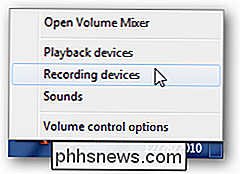
En el panel, haga clic con el botón derecho en un área en blanco y asegúrese de que estén marcadas las opciones "Ver dispositivos deshabilitados" y "Ver dispositivos desconectados". Debería ver aparecer la opción "Stereo Mix".
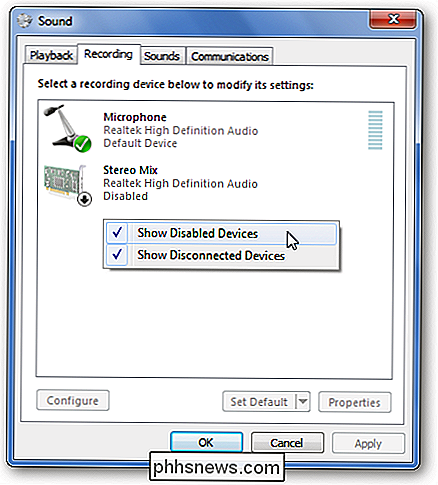
Haga clic derecho en "Stereo Mix" y haga clic en "Enable" para poder usarlo.
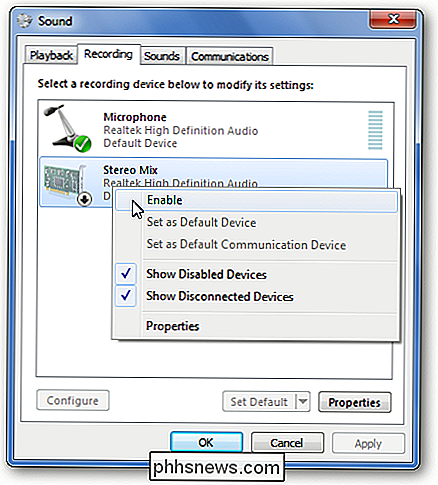
Todavía no lo veo ...
En algunos casos, sus controladores de chipset de audio no están ayudando a su causa. Lo más probable es que esto se deba a que están desactualizados. En otros casos, sin embargo, es porque los controladores más nuevos de Windows para su conjunto de chips no son compatibles con esta característica. Este fue el caso en mi Asus Eee PC (un 1000HE), pero solucioné el problema descargando e instalando los controladores anteriores de Windows XP / Vista para mi chipset de audio. Como siempre, antes de cambiar sus controladores, asegúrese de crear un punto de restauración del sistema en caso de que las cosas no salgan según lo planeado.
¿Cómo lo uso?
Con "Stereo Mix" activado, puede abrir su favorito programa de grabación y selecciónelo en lugar de su micrófono antes de grabar. Si no ve la opción, o su programa no le da la posibilidad de cambiar el dispositivo de grabación, puede desactivar o desconectar su micrófono y hacer que "Stereo Mix" sea el dispositivo de grabación predeterminado.
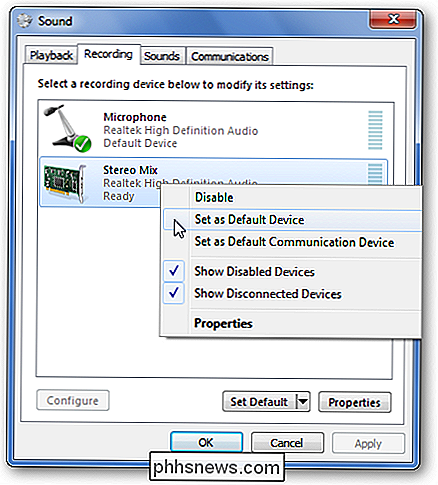
Esto funciona bien para cuando desee capturar audio para una sesión de pantalla compartida, o grabar audio de fuentes de transmisión, como en vivo, que no necesariamente le permiten descargar contenido inmediatamente. Para hacerlo, abriría su aplicación de grabación de audio preferida (como Audacity) y encontraría la opción para la entrada de micrófono. Seleccione Stereo Mix como su entrada (si no lo está), asegúrese de que otros dispositivos de grabación estén silenciados o deshabilitados, y haga clic en grabar.
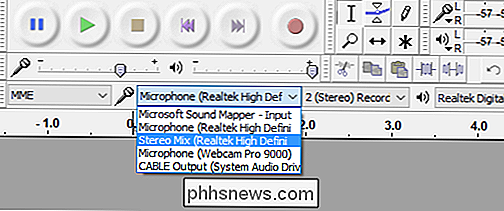
Asegúrese de revisar nuestro artículo, Guía práctica de Geek sobre edición de audio: Lo básico, para aprender a usar Audacity.

Cómo crear y administrar mejor las listas de deseos de Amazon
Si usa las listas de deseos de Amazon, entonces habrá notado que pueden ser un poco largas y poco manejables a medida que agrega más y más cosas que desea . Aquí es cómo administrarlos mejor. Es casi imposible comprar en Amazon sin querer comprar algo, pero ciertamente no estamos hechos de dinero, por lo que la gratificación a menudo debe retrasarse.

¿Pueden los datos en los discos duros degradarse sin una advertencia sobre los daños?
Todos nos preocupamos por mantener nuestros datos y archivos a salvo e intactos, pero ¿es posible dañar los datos y acceder a ellos? por un usuario sin una notificación o advertencia de ningún tipo sobre el problema? La publicación de preguntas y respuestas SuperUser de hoy tiene la respuesta a la pregunta de un lector preocupado.



